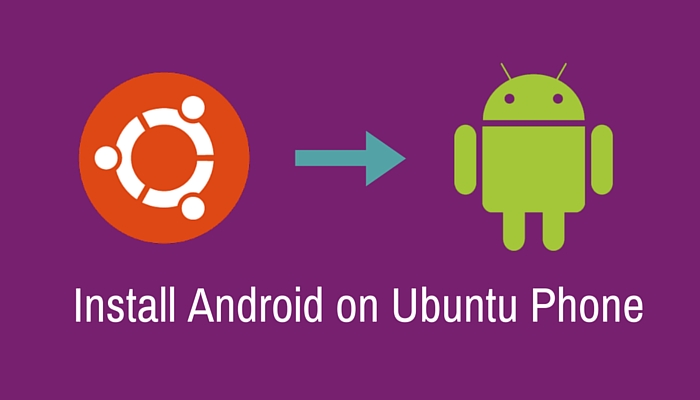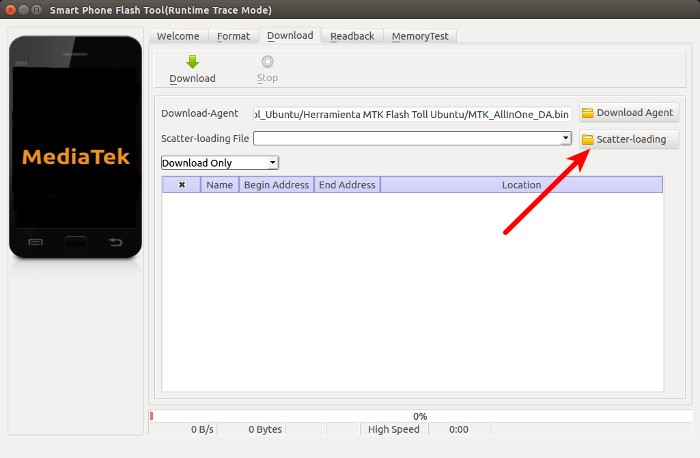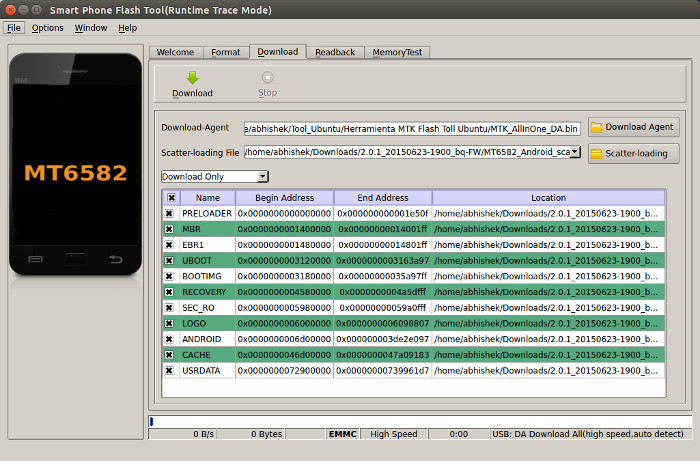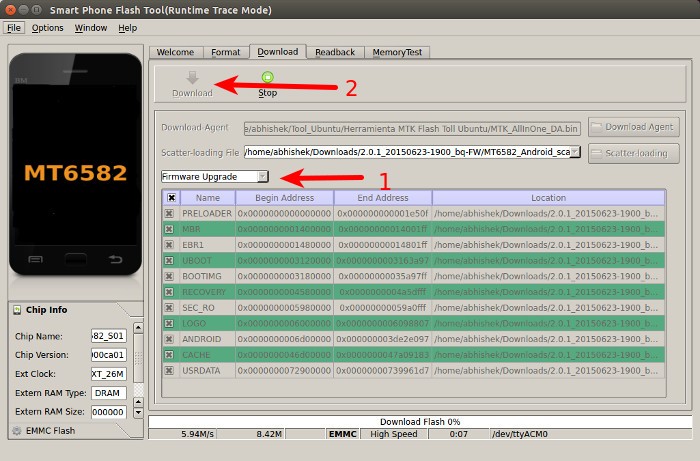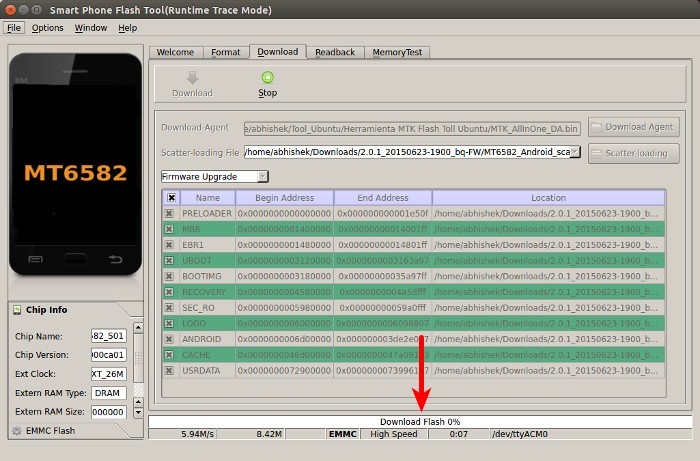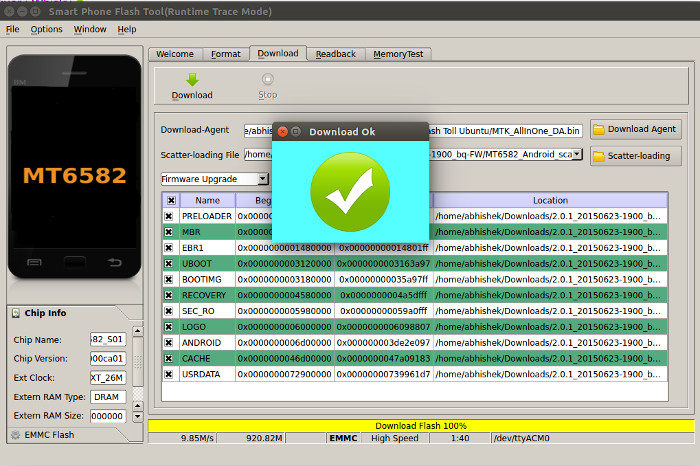在 Linux 中的 BQ Aquaris Ubuntu 手机上安装 Android
如果您碰巧拥有第一部 Ubuntu 手机,并且想要在 bqAquaris e4.5 上将 Ubuntu 替换为 Android,那么这篇文章将为您提供帮助。
您想要删除 Ubuntu 并使用主流 Android 操作系统的原因可能有很多。最重要的原因之一是操作系统本身还处于早期阶段,旨在针对开发人员和爱好者。无论您的原因是什么,在 bq Aquaris 上安装 Android 都是小菜一碟,这要归功于 bq 提供的工具。
让我们看看需要做什么才能在 bq Aquaris 上安装 Android。
先决条件
可用的互联网连接来下载 Android 工厂映像并安装用于刷新 Android 的工具
USB数据线
运行 Linux 的系统
本教程使用 Ubuntu 15.10 执行。但这些步骤应该适用于大多数其他 Linux 发行版。
在 bq Aquaris e4.5 中将 Ubuntu 替换为 Android
第1步:下载安卓固件
第一步是下载 bq Aquaris e4.5 的 Android 映像。好的一点是它可以从 bq 的支持网站上获得。您可以从以下链接下载固件,大小约为 650 MB:
下载 Android 版 bq Aquaris e4.5
是的,您将获得 OTA 更新。目前固件版本为2.0.1,基于Android Lolipop。随着时间的推移,可能会出现基于 Marshmallow 的新固件,然后上述链接可能会过时。
我建议检查 bq 支持页面并从那里下载最新的固件。
下载后,将其解压。在提取的目录中,查找 MT6582_Android_scatter.txt 文件。我们稍后会用到它。
第二步:下载刷机工具
bq 提供了自己的刷机工具 Herramienta MTK Flash Tool,以便更轻松地在设备上安装 Android 或 Ubuntu。您可以从以下链接下载该工具:
下载 MTK 刷机工具
由于闪存工具将来可能会升级,因此您始终可以从 bq 支持页面获取最新版本的闪存工具。
下载后,解压下载的文件。您应该在其中看到一个名为 flash_tool 的可执行文件。我们稍后会用到它。
步骤 3:删除冲突的包(可选)
如果您使用最新版本的 Ubuntu 或基于 Ubuntu 的 Linux 发行版,您可能会在本教程后面遇到“BROM ERROR : S_UNDEFINED_ERROR (1001)”。
为了避免此错误,您必须卸载冲突的软件包。使用以下命令:
sudo apt-get remove modemmanager使用以下命令重新启动 udev 服务:
sudo service udev restart为了检查内核模块 cdc_acm 是否有任何可能的副作用,请运行以下命令:
lsmod | grep cdc_acm如果上述命令的输出是空列表,则必须重新安装此内核模块:
sudo modprobe cdc_acm第 4 步:准备刷写 Android
转到下载并解压的 flash 工具目录(在步骤 2 中)。为此,请使用命令行,因为您必须在此处使用 root 权限。
假设您将其保存在 Downloads 目录中,请使用以下命令转到该目录(如果您不知道如何在命令行中在目录之间导航)。
cd ~/Downloads/SP_Flash*之后,使用以下命令以 root 身份运行 flash 工具:
sudo ./flash_tool您会看到弹出一个窗口,如下所示。不用担心“下载代理”字段,它会自动填充。只需关注分散加载字段即可。
还记得我们在第 1 步中讨论过MT6582_Android_scatter.txt吗?该文本文件位于您在步骤 1 中下载的 Android 固件的解压目录中。单击分散加载(如上图所示)并指向 MT6582_Android_scatter.txt 文件。
当您这样做时,您会看到几条绿线,如下所示:
第5步:刷入Android
我们快准备好了。关闭手机并通过 USB 线将其连接到计算机。
从下拉列表中选择固件升级,然后单击大下载按钮。
如果一切正确,您应该在工具底部看到闪烁状态:
该过程成功完成后,您将看到如下通知:
拔下手机插头并打开电源。您应该看到一个白色屏幕,中间写着 AQUARIS,底部会显示“powered by Android”。您最多可能需要 10 分钟才能配置并开始使用 Android。
注意:如果在此过程中出现问题,请同时按下电源、音量增大、音量减小按钮并启动到快速启动模式。再次关闭并重新连接电缆。重复固件升级过程。它应该有效。
结论
借助提供的工具,在 bq Ubuntu Phone 上刷入 Android 变得更加容易。当然,您可以使用相同的步骤将Android替换为Ubuntu。您所需要的只是下载 Ubuntu 固件而不是 Android。
我希望本教程可以帮助您在 bq 手机上将 Ubuntu 替换为 Android。如果您有疑问或建议,请随时在下面的评论部分提问。